Q: Comment importer des images de produits en masse depuis le PC ?
R: Suivez les étapes ci-dessous
Ouvrez MS Manager → Allez sur la page「Plus」→ Cliquez sur l'onglet「Station de transfert 」 → Appuyez sur le bouton 「Importer」 → Cliquez sur l'onglet「Importer depuis PC」→ Cliquer sur「Copier」pour copier l'URL → Envoyez l'URL copiée à l'ordinateur via WeChat, etc.
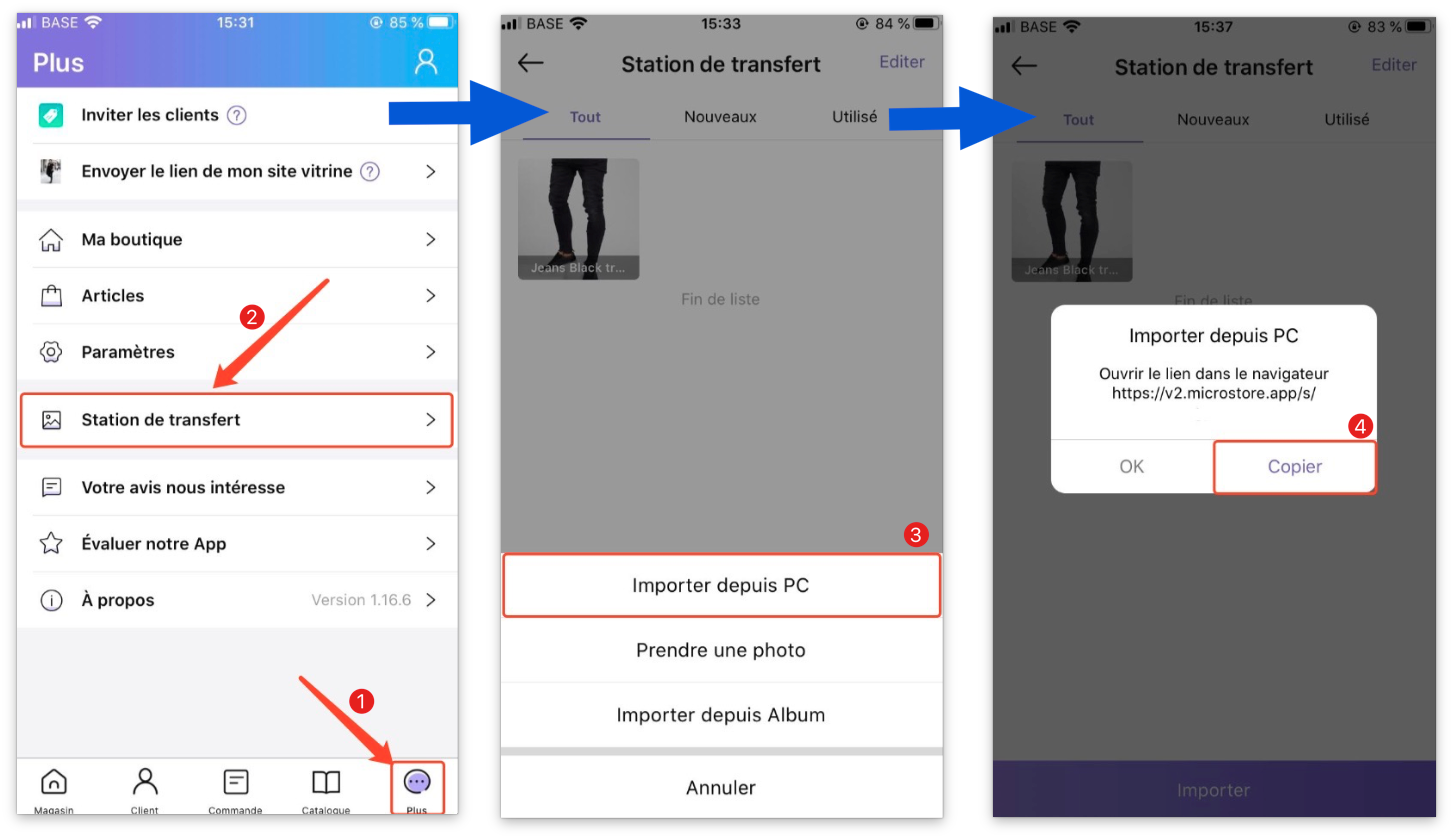
Ouvrez le lien depuis votre PC en cliquant dessus ou avec clic droit puis onglet d'ouverture du lien → Cliquez sur「Batch import photos」→ Cochez「Bulk import photos to item」pour importer les images en masse → Cliquez sur「?」à côté de 「Bulk import photos to item」(Importer photos en masse) pour afficher les règles de dénomination des images.
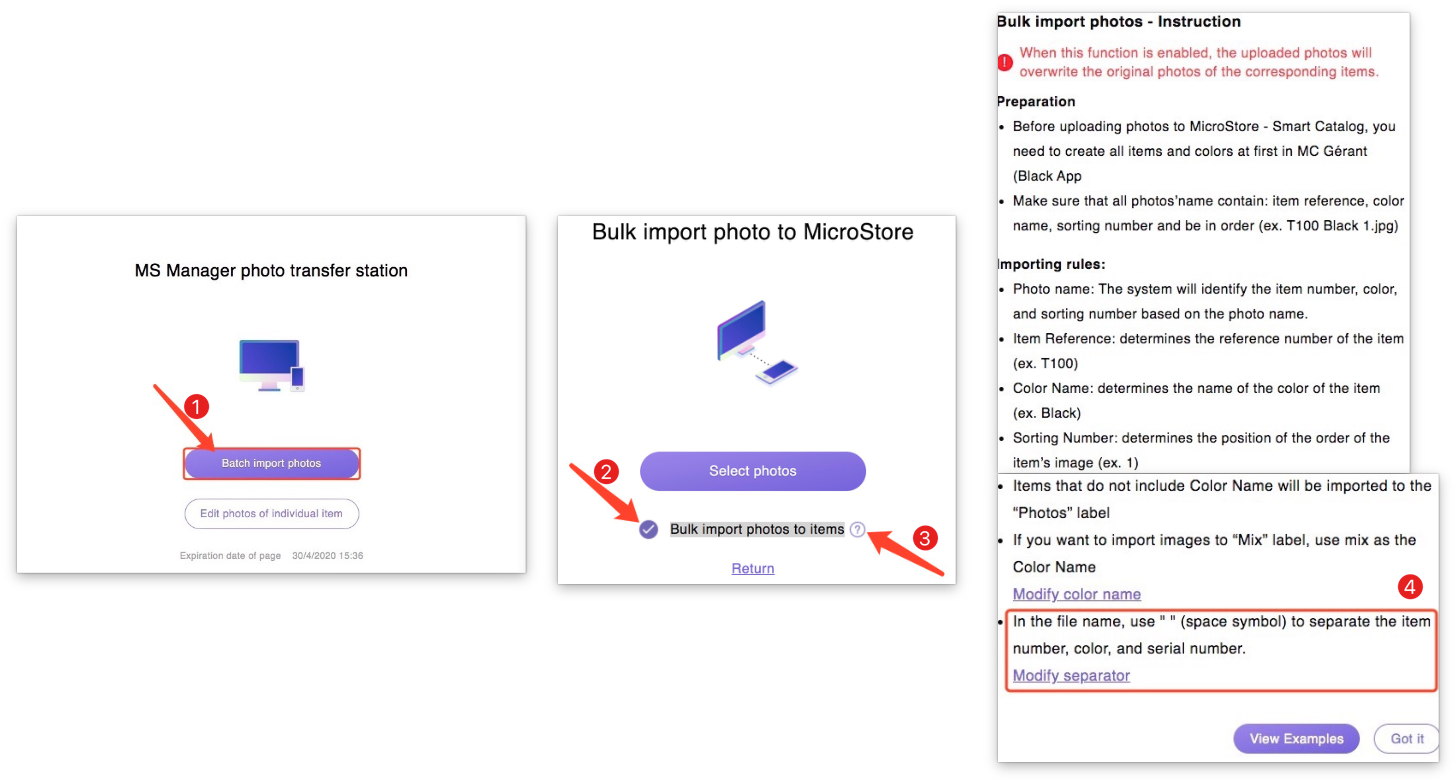
Cliquez sur le bouton「Select photos」 pour choisir les photos → Confirmez l'importation → L'importation est réussie, vous pouvez revenir dans MC Gérant ou MS Manager pour voir la photo du produit
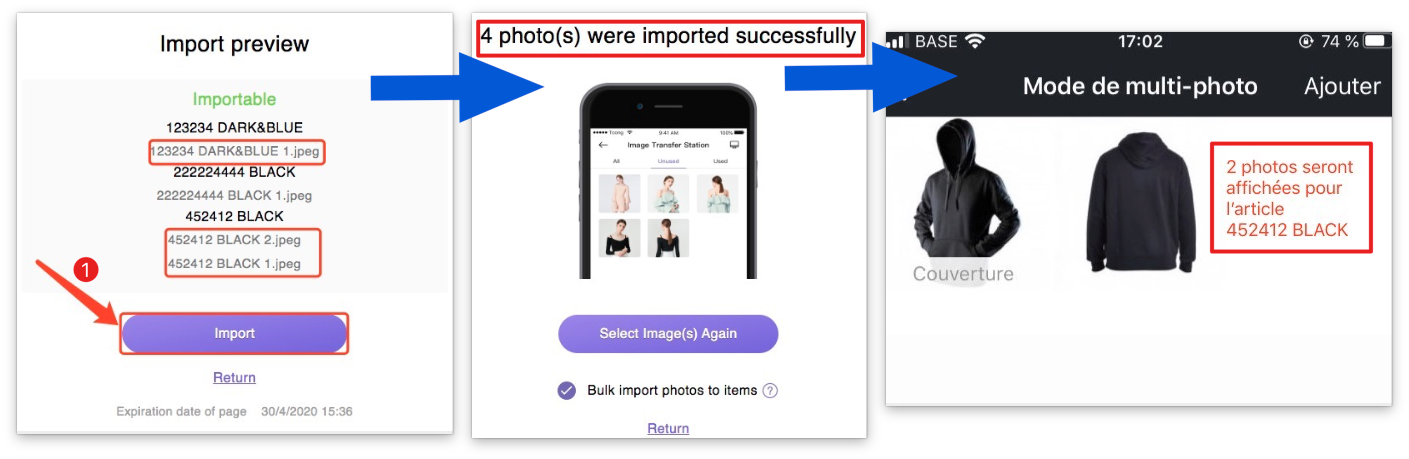
Conseils
1. Veuillez suivre strictement les règles de dénomination des images, les majuscules et les minuscules affecteront l'identification du système, vérifiez alors que les symboles spéciaux tels que les chiffres en majuscules et en minuscules et les espaces sont cohérents avec la couleur et la référence de produit dans MC Gérant
2. Les images sans couleur dans le nom du fichier seront importées dans l'image principale du produit
3. Veuillez vérifier le séparateur, s'il y a un espace dans la référence de produit ou la couleur, vous devez modifier le séparateur sur le site de téléchargement et dans le nom de la photo